※当サイトはアフィリエイトプログラムによる収益を得ています。
サイコムの静音PCをセミファンレス化してみる

「サイコム Silent-Master Pro Z270-Mini の実機レビュー」の記事では、静音ファン、静音電源ユニット、セミファンレスのグラフィックボードを搭載した静音パソコンをレビューしました。
このままでも十分静音性の高いPCですが、さらなる静音化を目指し、電源ユニットとケースファンをセミファンレス化したいと思います。CPUファンのセミファンレス化も考えましたが、多少気流がないと怖かったのと、今回搭載されていたCPUファンはおそろしく静かだったので、止めておきました。
結果だけ先に記載すると、購入時の構成はアイドル時の騒音値が32dBであったのに対し、電源ユニットとケースファンをセミファンレス化した後は22dBまで下がりました。PCケースに耳をくっつけて、やっと音が聞こえるレベルです。
セミファンレス電源ユニットに交換
まずは、電源ユニットをセミファンレスの「Seasonic SS-660XP2S」に交換します。
「サイコム Silent-Master Pro Z270-Mini」に元々搭載されていた「Fractal Design Integra M」も十分静音性の高い電源ユニットですが、今回のPC構成の中で、一番動作音が高かったのはこの電源ユニットであったため、まずは交換します。
なお、交換するセミファンレスの「Seasonic SS-660XP2S」は、サイコムのカスタマイズ画面から変更できます。もし、「Silent-Master Pro Z270-Mini」をこれから購入しようと思っている方で、静音性を重視する場合は、「Seasonic SS-660XP2S」などのセミファンレス電源ユニットがいいと思います。ただし、セミファンレスの電源ユニットは故障率が高いとの噂もあるので、そこは安定性か静音性かを天秤にかけてお選びください。
「Seasonic SS-660XP2S」の電源ユニットは、下図のようにスイッチで「Hybrid」か「Normal」に切り替えられ、「Hybrid」にすると、負荷が低いときにはファンが停止するようになっています。今回は「Hybrid」で運用します。

セミファンレス電源のSeasonic SS-660XP2Sの仕様
「Seasonic SS-660XP2S」の画像と仕様です。ケーブルはモジュラー式であるため、不要なケーブルは抜いておくことができ、配線が綺麗にできて、エアーの流れも良くなります。


Seasonic SS-660XP2Sの画像
交換後の騒音値とパーツ温度
電源ユニット交換前後の騒音値は下表の通りです。
アイドル時の騒音値が32dBから28dBまで減っています。エンコードのような高い負荷をかけると、電源ユニットのファンが回り出しますが、交換した電源ユニットがより静かであったため、交換前と比べて騒音値が下がっていました。
なお、無響室で計測したわけではないため、騒音値は正確ではありませんのでご注意下さい。どのくらい騒音値が下がったのかの目安としてご覧いただければと思います。
| 購入時の構成 | ⇒ | セミファンレス電源に交換後 | |
|---|---|---|---|
| アイドル時 | 32dB | ⇒ | 28dB |
| エンコード時 | 32dB | ⇒ | 30dB |
次に、パーツの温度を確認します。電源ユニットの温度は取得できないため分かりませんが、他のパーツの温度に変化はほぼありません。
| 購入時の構成 | ⇒ | セミファンレス電源に交換後 |
|---|---|---|
| アイドル時 | ||
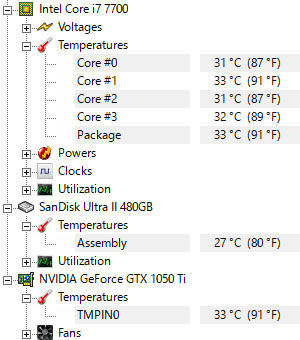 |
⇒ | 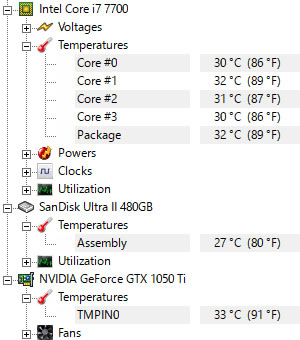 |
| エンコード時 | ||
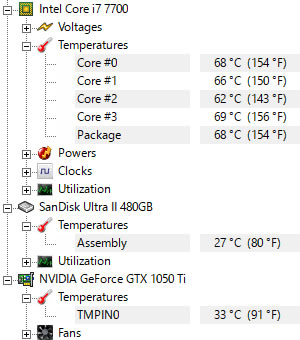 |
⇒ | 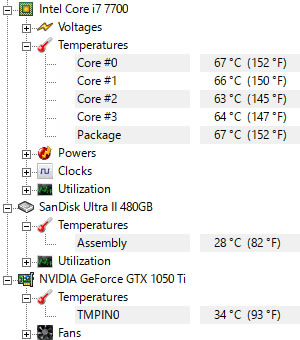 |
ケースファンもセミファンレス化
電源ユニットに続いて、ケースファンもセミファンレス化してみます。
今回、「ASUS PRIME H270M-PLUS」のマザーボードを搭載しており、このマザーボードならば、UEFIから、CPU温度が低いときにケースファンを停止することが可能です。なお、他のマザーボードにこのような機能があるかどうかは、事前によくご確認下さい。
まずは、配線を少し変えます。Silent-Master Pro Z270-Miniのパソコンは、フロントパネルにファンコントローラーがあり、ケースファンの電源コードはこちらに配線されています。今回、マザーボードからケースファンを制御したいため、この電源コードを外し、マザーボード側へ接続します。

本機はフロントパネルにファンコントローラーが付いている

ケースファンの電源コードを外す

マザーボードに電源コードを挿す
次に、UEFIを起動し、「マニュアル調整」というリンクをクリックすると、「Q-Fanコントロール」の画面へ遷移します。
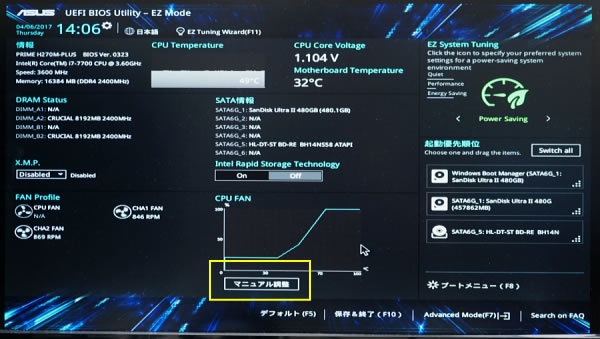
UEFI BIOS Utility
「Q-Fanコントロール」の画面で、「PWM」ではなく、あえて「DC」を選択します。すると「ファンオフ」というチェックボタンが表示されるので、ここにチェックを入れます。すると、下図のようにCPU温度が低いときはファンの回転を止めることができます。どのくらいの温度でファンが動き出すかは、自分で設定することが可能です。

「Q-Fan ファンコントロール」画面
UEFI設定変更後の騒音値とパーツ温度
以上の設定をした後の騒音値は下表の通りです。
セミファンレス電源に交換したときのアイドル時の騒音値は28dBでしたが、今回さらに低い22dBでした。
バックグランドで何も処理が走っていないとき、YouTube動画を再生するくらいの負荷ならファンは回りませんでした。
ただ、今回、50度以上になるとファンが回るように設定しましたが、ソフトの起動や、マウスの動き始めなど、瞬間的に負荷が高くなるときにファンが数秒だけ回ることが多いです。ファンの停止、回転を繰り返して、逆に落ち着かない時もあります。ファンが回転し始める温度を55度にすると、ファンが停止していることが多かったですが、あまり高くすると故障が心配になります。
| セミファンレス電源に交換後 | ⇒ | ケースもセミファンレス | |
|---|---|---|---|
| アイドル時 | 28dB | ⇒ | 22dB |
| エンコード時 | 30dB | ⇒ | 30dB |
アイドル時はケースファンが止まるため、CPU温度はやはり高くなります。
| セミファンレス電源に交換後 | ⇒ | ケースもセミファンレス |
|---|---|---|
| アイドル時 | ||
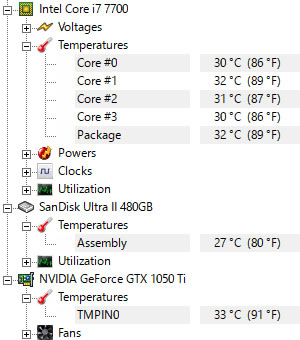 |
⇒ | 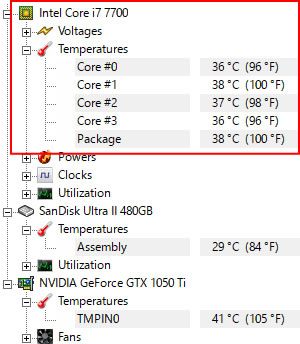 |
| エンコード時 | ||
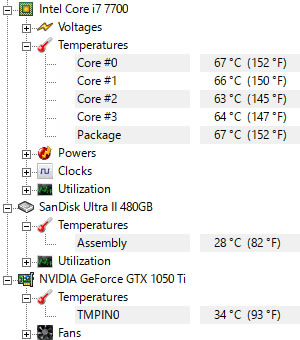 |
⇒ |  |
まとめ
電源ユニットとケースファンを、セミファンレス化することによって、かなり静かになりました。CPUファンのみ常時回っていますが、ケースファンに比べてCPUファンはかなり静かだったので、ほとんど回転音は聞こえません。アイドル時は、PCケースに耳をくっつけないと音が聞こえないレベルです。
ただし、設定にもよりますが、ソフトの起動、マウスの動き始めなど、ちょっとした負荷でファンが回転します。ファンの回転・停止が思ったよりも頻繁に起こるので逆に落ち着かないかもしれません。ファンが回転し始める温度を少し高めに設定すると大丈夫ですが、あまり高くすると故障が心配になります。
自作すれば、CPUファンもセミファンレスにしたり、もしくはファンレスのPCにしたりすることも可能ですが、自作をする時間がない方も多いと思いますので、完成された静音PCを買って、さらにセミファンレス化するのも面白いと思います。これなら、それほど手間はかかりません。
 |
| メーカー直販サイト: |

